- Unity User Manual 2020.3 (LTS)
- 그래픽스
- 환경 생성
- 터레인
- 터레인 레이어
터레인 레이어
터레인 레이어(Terrain Layer) 는 터레인의 표면 품질을 정의하는 에셋입니다. 터레인 레이어는 터레인의 머티리얼이 터레인 표면을 렌더링할 때 사용하는 텍스처와 기타 프로퍼티를 포함하고 있습니다. 터레인 레이어는 에셋이므로 여러 개의 터레인 타일에서 쉽게 재사용할 수 있습니다.
텍스처를 터레인의 표면에 추가하여 컬러를 입히고 세밀한 디테일을 만들 수 있습니다. 터레인 게임 오브젝트는 대개 크기가 크기 때문에 표면 위에 타일링하고 원활하게 반복되는 텍스처가 포함된 기본 터레인 레이어를 사용하는 것이 좋습니다. 각각 서로 다른 텍스처가 포함된 여러 개의 터레인 레이어를 사용하여 흥미롭고 다양한 터레인 표면을 빌드할 수 있습니다.
터레인에 적용하는 첫 번째 터레인 레이어는 자동으로 기본 레이어가 되고 전체 랜드스케이프로 확산됩니다. 또한 다른 터레인 레이어로 영역을 페인팅하여 다양한 지면(예: 풀, 사막, 눈)을 시뮬레이션할 수 있습니다. 풀로 덮인 시골에서 모래 해변으로 점진적으로 전환되도록 만들기 위해 불투명도 변수가 포함된 텍스처를 적용할 수 있습니다.
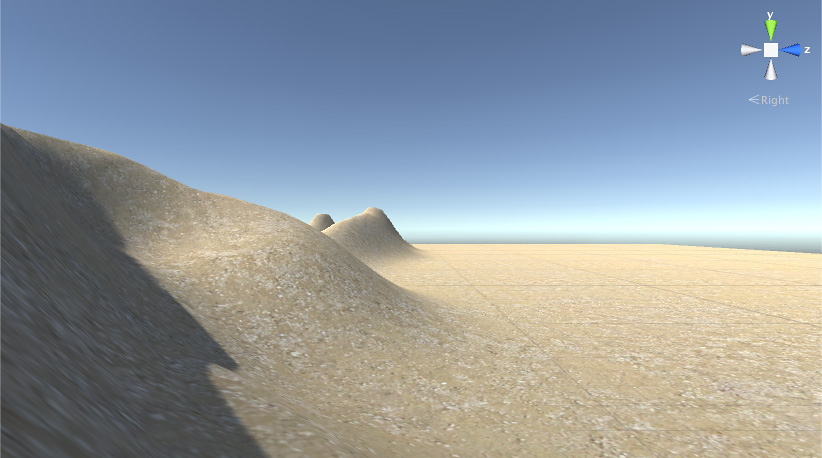
터레인 레이어 생성
터레인 인스펙터에서 직접 터레인 레이어를 만들려면 터레인 인스펙터 상단 툴바에 있는 페인트브러시 아이콘을 클릭한 후 드롭다운 메뉴에서 Paint Texture 를 선택하십시오. 그런 다음 Terrain Layers 섹션의 하단에서 Edit Terrain Layers 버튼을 클릭한 후 Create Layer 를 선택하십시오.
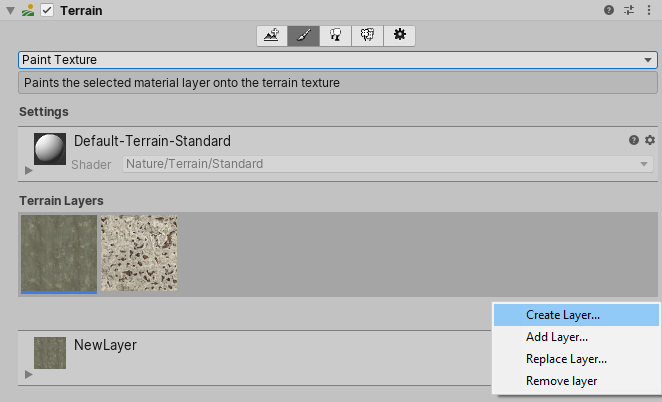
Create Layer 를 선택하면 Unity가 Select Texture2D 창을 엽니다. 여기에서 터레인 레이어의 Diffuse 채널로 사용할 이미지를 선택하십시오. Normal Map 또는 Mask Map 텍스처를 터레인 레이어에 할당하려면 프로젝트(Project) 뷰에서 해당 터레인 레이어를 선택한 후 인스펙터(Inspector) 창을 사용하십시오.
또는 터레인과 자동으로 연결되지 않는 터레인 레이어 에셋을 만들기 위해 프로젝트(Project) 창을 마우스 오른쪽 버튼으로 클릭한 후 컨텍스트 메뉴에서 Create > Terrain Layer 를 선택할 수도 있습니다. 그런 다음 새 터레인 레이어에 대한 인스펙터 창에서 다양한 프로퍼티를 설정하십시오.
렌더링 성능에 영향을 주는 터레인 레이어의 수에 관한 내용은 렌더링 성능을 참조하십시오. 터레인 타일 위에 실제로 페인팅하지 않은 할당된 터레인 레이어도 렌더링 성능에 영향을 미칠 수 있습니다.
터레인 레이어 추가
처음에는 터레인에 아무 터레인 레이어도 할당되어 있지 않습니다. 기본적으로 터레인은 터레인 레이어를 추가하기 전까지 체커보드 텍스처를 사용합니다.
프로젝트에서 터레인 레이어를 만든 후 Edit Terrain Layers 버튼을 클릭하고 Add Layer 를 선택하여 Select TerrainLayer 창을 여십시오. 그런 다음 이 창에 있는 터레인 레이어를 더블 클릭하여 터레인에 추가할 수 있습니다.
Terrain Layer 프로퍼티
터레인 설정에서 설정된 머티리얼과 현재 사용 중인 렌더 파이프라인에 따라 인스펙터에서 다른 옵션과 프로퍼티가 표시될 수 있습니다.
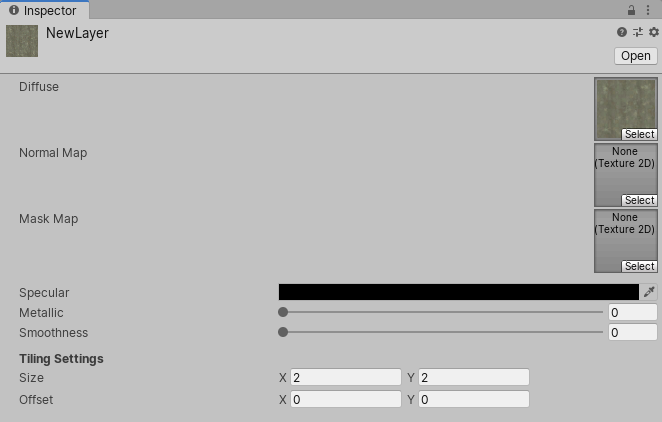
| 프로퍼티 | 설명 | |
|---|---|---|
| Diffuse | 디퓨즈 텍스처는 터레인 레이어의 기본 컬러 텍스처를 나타냅니다. 디퓨즈 텍스처의 알파 채널은 다양한 용도를 가지고 있으며, 터레인 렌더링에 사용하는 활성 스크립터블 렌더 파이프라인과 셰이더에 따라 다릅니다. 예를 들어 고해상도 렌더 파이프라인(HDRP)와 유니버설 렌더 파이프라인(URP)은 알파 채널을 평활도에 사용합니다. 하지만 터레인 레이어에 마스크맵 텍스처가 있는 경우에는 디퓨즈 텍스처의 알파 채널을 밀도 값에 사용합니다. |
|
| Color Tint | 디퓨즈 텍스처를 할당하면 Color Tint 라는 새로운 필드가 터레인 레이어 설정에 나타납니다. 컬러 피커 필드를 클릭하고 사용할 컬러를 선택하십시오. Color Tint 는 HDRP 및 URP에서 이용할 수 있는 기능입니다. |
|
| Opacity as Density | 일반적인 스플랫맵 가중치 또는 마스크맵의 높이 값 대신, 터레인 레이어에 있는 디퓨즈 텍스처의 알파 채널에 저장된 값을 사용하여 터레인 레이어를 렌더링할지 여부를 지정합니다. Unity는 레이어 블렌딩에 대한 임계값으로 알파 채널 값을 사용합니다. Opacity as Density 는 HDRP 및 URP에서 이용할 수 있는 기능입니다. 이 옵션은 터레인의 터레인 릿 머티리얼에 대한 Enable Height-based Blend 옵션을 비활성화하고 터레인 레이어에 디퓨즈 텍스처와 마스크맵 텍스처를 할당하는 경우에 각 터레인 레이어에서 이용할 수 있습니다. |
|
| Normal Map | 노멀 맵 텍스처에는 터레인 레이어에 대한 노멀 정보가 들어 있습니다. Unity는 이 정보를 조명 계산에 사용합니다. • 노멀 맵 텍스처를 할당하지 않고 터레인 설정에서 인스턴싱을 활성화하면 터레인이 터레인 하이트맵에서 생성된 노멀을 사용합니다. • 노멀 맵 텍스처를 할당하고 인스턴싱을 활성화하면 Unity는 하이트맵에서 생성된 노멀이 아니라 노멀 맵 텍스처를 사용합니다. • 터레인에 대한 인스턴싱을 비활성화하면 빌트인 터레인 머티리얼이 터레인 지오메트리에서 생성된 노멀을 사용합니다. 이는 터레인 레이어에 노멀 맵 텍스처를 할당해도 마찬가지입니다. |
|
| Normal Scale | 노멀 맵 텍스처를 할당하면 새 Normal Scale 필드가 터레인 레이어 설정에 나타납니다. 이 값은 노멀 맵에 있는 노멀 값에 대한 스케일링 인자 역할을 합니다. 값이 0이면 노멀 맵에 저장된 노멀의 스케일이 0이고, 값이 1이면 노멀이 전체 스케일 또는 완전한 영향력을 미치고 있다는 의미입니다. 다음은 다양한 노멀 스케일 값의 예시와 결과입니다. |
|
| Normal Scale = 0 | • 언패킹된 노멀 값에 0을 곱합니다. • 노멀의 세기, 즉 길이가 0이 되고 조명 계산에 아무 영향도 미치지 않습니다. 터레인의 메시 삼각형이 메시 노멀을 조명 계산에 사용합니다. |
|
| Normal Scale = 1 | • 언패킹된 노멀 값에 1을 곱합니다. • 노멀의 세기가 100%입니다. |
|
| Normal Scale = 2 | • 언패킹된 노멀 값에 2를 곱합니다. • 노멀의 세기가 200%이고, 노멀 스케일 1을 가진 노멀보다 두 배 더 뚜렷하게 나타납니다. |
|
| Normal Scale = –1 | • 언패킹된 노멀 값에 –1을 곱합니다. • 노멀의 세기가 100%이지만 음수화되므로, 노멀이 노멀 스케일 1을 가진 노멀의 반대 방향을 가리키도록 만듭니다. |
|
| Mask Map | 고해상도 렌더 파이프라인(HDRP)과 유니버설 렌더 파이프라인(URP)에 포함된 TerrainLit 셰이더가 이 마스크맵 텍스처 데이터를 사용합니다. 커스텀 터레인 셰이더도 사용자 정의 목적(예: 앰비언트 오클루전, 높이 기반 블렌딩)을 위해 이 텍스처를 사용할 수 있습니다. HDRP 및 URP TerrainLit 셰이더의 경우 마스크맵 텍스처의 RGBA 채널은 다음과 같습니다. |
|
| R | 메탈릭 | |
| G | 앰비언트 오클루전 | |
| B | 높이 | |
| A | 평활도(디퓨즈 알파가 밀도가 됨) | |
| Channel Remapping | 마스크맵 텍스처를 할당하면 Channel Remapping 이라는 이름의 새로운 헤딩이 터레인 레이어 설정에 나타납니다. 이 헤딩의 옆에 있는 삼각형을 클릭하면 최소 및 최대 RGBA 값에 대한 필드가 표시됩니다. Unity는 이 범위를 사용하여 마스크맵 텍스처의 각 채널에 값을 다시 매핑합니다. | |
| Specular | 터레인 레이어의 스페큘러 하이라이트 컬러입니다. | |
| Metallic | 터레인 레이어의 전체 메탈릭 값입니다. | |
| Smoothness | 터레인 레이어의 전체 평활도 값입니다. | |
| Tiling Settings | 터레인 레이어가 사용하는 모든 텍스처에 적용되는 타일링 설정입니다. | |
| Size | 터레인 공간의 텍스처 크기와 해당 텍스처 타일링 빈도를 나타냅니다. | |
| Offset | Unity가 터레인 레이어의 각 텍스처에 대한 샘플 위치에 적용하는 기본 오프셋입니다. | |
텍스처 페인팅
Unity는 추가되는 첫 번째 터레인 레이어를 전체 랜드스케이프에 적용합니다. 여러 개의 터레인 레이어를 추가하는 경우 페인트 텍스처 툴을 사용하여 후속 텍스처를 터레인에 적용하십시오.
터레인 레이어 없이 새 터레인 타일을 추가하고 페인팅하는 경우 시스템은 선택된 터레인 레이어를 새 터레인 타일에 자동으로 추가합니다. 이 터레인 레이어가 첫 번째이므로, 해당 텍스처가 기본 레이어가 되고 전체 터레인 타일을 채웁니다.
터레인 인스펙터의 Brushes 에 이용 가능한 브러시를 표시하는 상자가 있고, 그 아래에 Brush Size 및 Opacity 옵션이 있습니다. 이 툴에 대한 자세한 내용은 터레인 생성 및 편집을 참조하십시오.
렌더링 성능
터레인 타일에 할당하는 터레인 레이어 수는 렌더러의 성능에 영향을 미칠 수 있습니다. 터레인 레이어의 최대 권장 개수는 프로젝트가 사용하는 렌더 파이프라인에 따라 다릅니다.
프로젝트가 유니버설 렌더 파이프라인(URP) 또는 빌트인 렌더 파이프라인을 사용하는 경우 텍스처 패스당 네 개의 터레인 레이어를 사용할 수 있고 패스 수에는 제한이 없습니다. 즉, 원하는 만큼 많은 터레인 레이어를 사용할 수 있더라도 각 패스는 터레인 렌더링에 소비한 시간을 증가시킵니다. 최대 성능을 위해 각 터레인 타일을 네 개의 터레인 레이어로 제한하십시오.
프로젝트가 고해상도 렌더 파이프라인(HDRP)을 사용하는 경우 터레인 타일당 최대 여덟 개의 터레인 레이어를 추가할 수 있으며, 시스템은 터레인 레이어를 싱글 패스로 렌더링합니다. 추가 패스는 사용할 수 없습니다. 여덟 개가 넘는 터레인 레이어를 추가하면 Unity 에디터에는 표시되지만 런타임 시점에는 무시됩니다.
2021–01–27 페이지 수정됨
Color Tint 및 Opacity as Density 프로퍼티에 대한 정보 업데이트됨